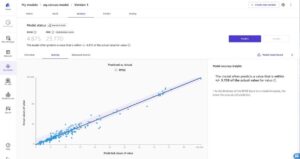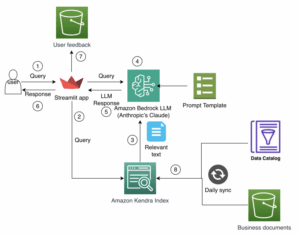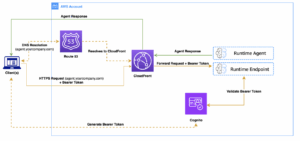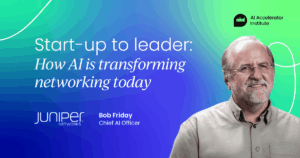En el ámbito de la administración de sistemas, la transferencia segura de archivos es esencial. El protocolo FTP (File Transfer Protocol) ha sido una herramienta fundamental para este propósito. Sin embargo, su versión estándar carece de mecanismos de seguridad robustos, lo que ha llevado al desarrollo de alternativas más seguras como vsftpd (Very Secure FTP Daemon). Este servidor FTP es reconocido por su eficiencia y, como su nombre indica, por su enfoque en la seguridad.
A continuación, se detallan los pasos para instalar y configurar vsftpd en un sistema basado en Linux, asegurando que las transferencias de archivos se realicen de manera segura mediante la implementación de SSL/TLS.
1. Instalación de vsftpd
La mayoría de las distribuciones de Linux incluyen vsftpd en sus repositorios oficiales. Para instalarlo, se puede utilizar el gestor de paquetes correspondiente. Por ejemplo, en sistemas basados en Debian o Ubuntu, se ejecuta:
sudo apt update
sudo apt install vsftpdUna vez completada la instalación, es recomendable verificar que el servicio esté activo:
sudo systemctl status vsftpd2. Generación de certificados SSL/TLS
Para cifrar las conexiones FTP, es necesario generar un certificado SSL/TLS. Esto se puede lograr utilizando OpenSSL:
sudo openssl req -x509 -nodes -days 3650 -newkey rsa:2048 -keyout /etc/ssl/private/vsftpd.pem -out /etc/ssl/private/vsftpd.pemDurante el proceso, se solicitará información como el país, la organización y el nombre común del servidor. Es importante completar estos campos con datos precisos.
3. Configuración de vsftpd
Es fundamental realizar una copia de seguridad del archivo de configuración original antes de efectuar cambios:
sudo cp /etc/vsftpd.conf /etc/vsftpd.conf.bakLuego, se edita el archivo de configuración:
sudo nano /etc/vsftpd.confSe deben ajustar las siguientes directivas para mejorar la seguridad:
- Deshabilitar el acceso anónimo:
anonymous_enable=NO - Permitir el acceso a usuarios locales:
local_enable=YES - Habilitar permisos de escritura:
write_enable=YES - Asegurar que los usuarios locales estén confinados a sus directorios de inicio:
chroot_local_user=YES
Para habilitar SSL/TLS, se añaden las siguientes líneas:
ssl_enable=YES
allow_anon_ssl=NO
force_local_data_ssl=YES
force_local_logins_ssl=YES
ssl_tlsv1=YES
ssl_sslv2=NO
ssl_sslv3=NO
rsa_cert_file=/etc/ssl/private/vsftpd.pemEstas configuraciones garantizan que todas las conexiones y transferencias de datos estén cifradas, utilizando únicamente TLSv1 y deshabilitando SSLv2 y SSLv3 debido a sus vulnerabilidades conocidas.
4. Configuración del cortafuegos
Es esencial asegurarse de que el cortafuegos permita las conexiones necesarias para el funcionamiento del servidor FTP. Por ejemplo, utilizando UFW (Uncomplicated Firewall) en sistemas basados en Debian o Ubuntu:
sudo ufw allow 20/tcp
sudo ufw allow 21/tcp
sudo ufw allow 990/tcp
sudo ufw allow 40000:50000/tcpEstas reglas permiten las conexiones FTP estándar y las conexiones de datos en modo pasivo, que suelen utilizar puertos en el rango de 40.000 a 50.000.
5. Reinicio del servicio vsftpd
Después de realizar las configuraciones, es necesario reiniciar el servicio para que los cambios surtan efecto:
sudo systemctl restart vsftpd6. Verificación de la configuración
Para comprobar que el servidor FTP está funcionando correctamente y que las conexiones están cifradas, se puede utilizar un cliente FTP que soporte FTPS, como FileZilla. Al conectarse, el cliente debería solicitar la aceptación del certificado SSL/TLS, indicando que la conexión está protegida.
Conclusión
La implementación de vsftpd con soporte para SSL/TLS proporciona una solución robusta y segura para la transferencia de archivos en entornos Linux. Al seguir los pasos mencionados, se garantiza que las comunicaciones entre el servidor y los clientes estén cifradas, protegiendo la integridad y confidencialidad de los datos transmitidos.